iphone苹果手机手势怎么用 iphone4s手势设置教程
发布时间:2016-12-21 来源:查字典编辑
摘要:1、进入设置--通用。2、选择通用--辅助功能。3辅助功能里面选择“AssistiveTouch”。4、打开以后你能...
1、进入设置--通用。
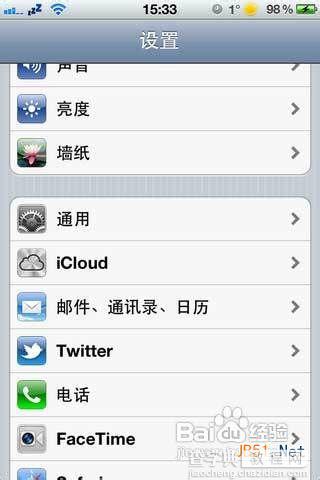
2、选择通用--辅助功能。
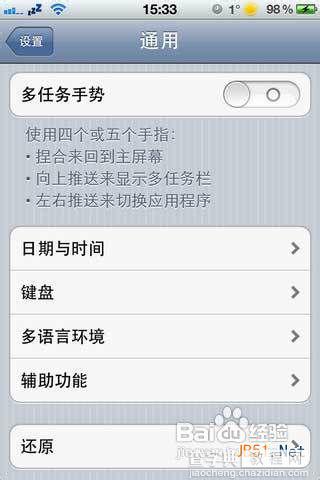
3
辅助功能里面选择“AssistiveTouch”。
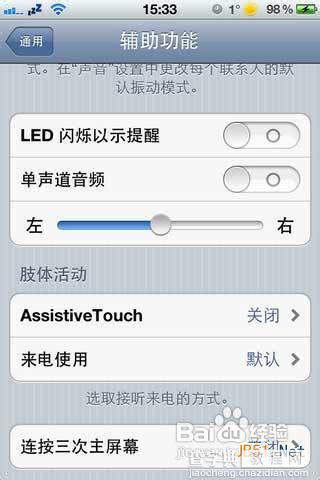
4、打开以后你能看见有右下角有个圆点。
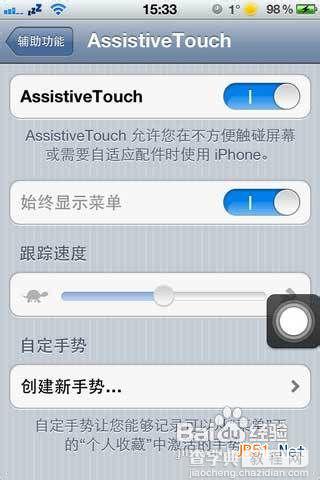
5、点击圆点可以看到模拟Home键的各种虚拟快捷键,可以减少Home键的消耗。
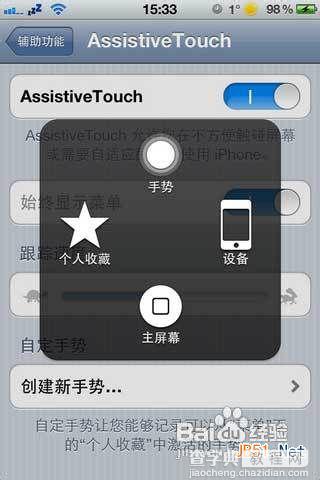
6、点击设备可以进入另外一层的虚拟手势操作。
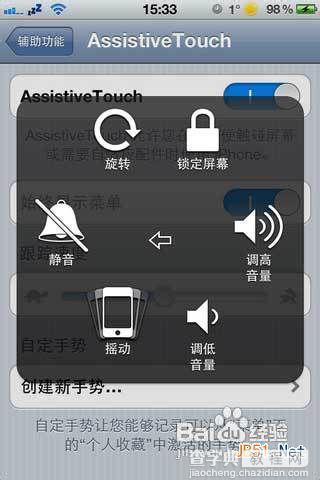
7、点击手势可以进入手势的设定,根据个人的习惯设置就可以了。
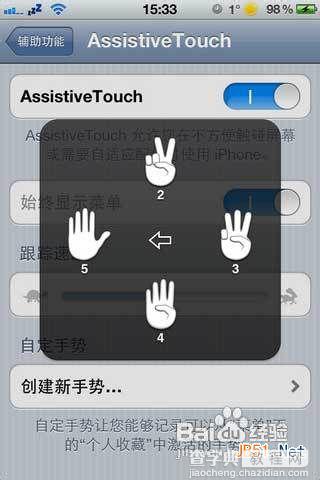
8点击个人收藏就可以根据个人喜好自定义手势。



